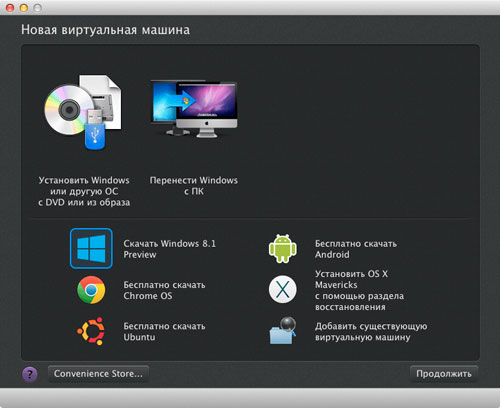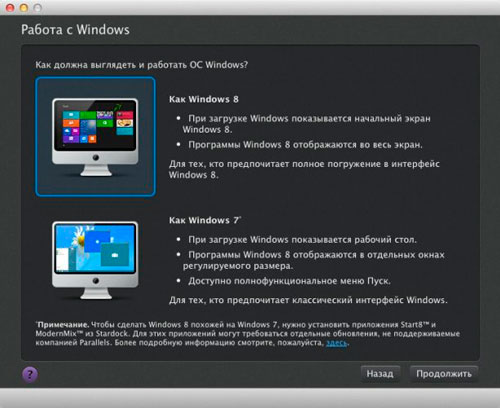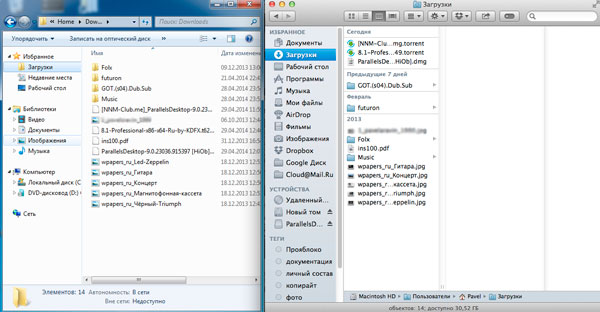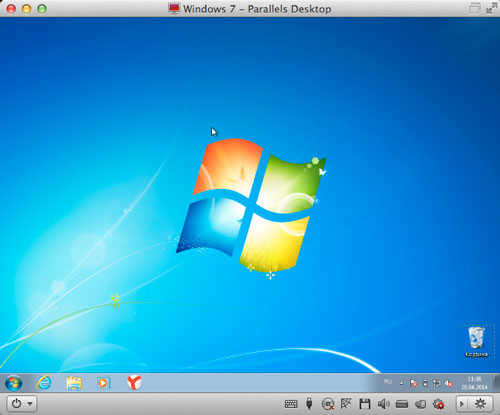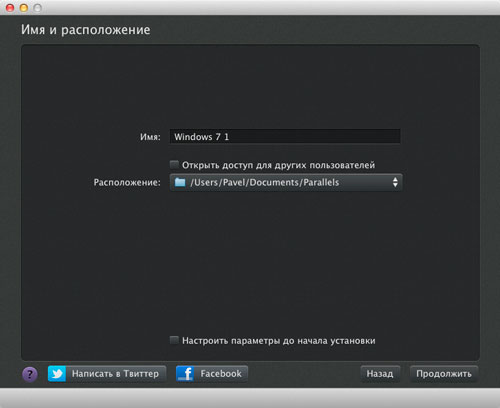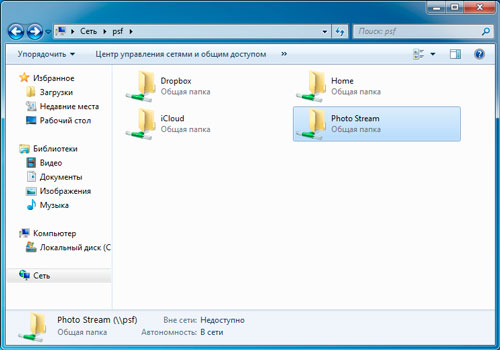Всем здравствуйте! В сегодняшнем обзоре мы поговорим о еще одном способе интеграции Windows на Mac. В этот раз речь пойдет о пожалуй самой лучшей виртуальной машине позволяющей обеспечивать стабильную работу «оконной» операционки в чужой, «яблочной» среде. Имя этому продукту Parallels Desktop 9 для Mac.
В рамках этой статьи мы рассмотрим два основных вопроса: как установить Parallels Desktop на Mac и что нового в 9 версии «виртуалки». Перед тем как перейти к первому вопросу как всегда по традиции вынужден буду разочаровать — программа платная и это ее единственный минус, который отнимет 2840 рублей из вашего кошелька (либо 1775 руб. если вы обновляетесь с предыдущей версии). Не сказать, что сумма маленькая, но для людей остро нуждающихся именно в таком способе взаимодействия двух OS — весьма приемлемая. Если вы к таковым не относитесь то возможно стоит посмотреть в сторону бесплатных реализаций, например запуск Windows — приложений на Mac с помощью Winery (самый легкий, но не сабый стабильный способ), либо установка Windows на Mac с помощью BootCamp (в этом случае вы получаете две полноценных операциоки).
Как установить Parallels Desktop 9 на Mac
Для начала скачиваем Parallels Desktop. Установка необычайно проста и интуитивна, впрочем как и большинство программ для Mac. Виртуальная машина сама находит возможные носители и образы для установки и предлагает дальнейшие варианты действий, в числе которых так же имеется возможность скачать Android, Windows 8.1 Preview, Chrome OS или Ubuntu. Видно, что разработчики очень стараются облегчить жизнь пользователям.
Я все же откажусь от возможности скачать предложенные варианты и установлю Windows 7, на мой взгляд это самая удачная разработка ребят из Microsoft и именно на ней закончилась моя эра Windows-пользователя. Так, что выбираем пункт Установить Windows или другую ОС и жмем продолжить. Теперь необходимо выбрать источник установки, например образ. Перетаскиваем дистрибутив OS и жмем продолжить.
Перед выполнением следующего шага есть два варианта того как вы дальше будете работать с программами Windows:
— Как Mac — Это означает что после установки операционки вы не увидите стандартного интерфейса Windows, программы будут запускаться вне рабочего стола, а файлы и папки будут храниться в одних и тех же местах доступных как для Mac так и для Windows.
— Как ПК — Рабочий стол и программы Windows будут располагаться в отдельном окне, но пользователь сможет перетаскивать объекты между обоими OS. А при установке Windows 8.1 вашему взору предстанет вот такое окошко
Похоже, разработчики программы наслышаны о извращенном интерфейсе Windows 8.1 и поэтому решили сберечь нервы пользователей предоставив им право выбора внешнего вида операционной системы. Вы можете оставить все как есть и получить на выходе Windows 8 во всем ее великолепии, либо выбрать пункт «Kак Windows 7» и получить туже восьмерку но с графическим интерфейсом седьмой версии и нормальным меню Пуск. В Parallels Desktop 9 сделано все для того, что бы маководы чувствовали себя как можно комфортнее на «вражеской» территории, благодаря режиму Coherence вы не увидите привычного рабочего стола Windows, программы будут иметь такой же вид как и Маковские, более того вы можете работать с ними в Mission Control и наблюдать их в Доке.
Для примера я выбрал вариант «Как ПК». В следующем окошке выбираем месторасположение виртуальной машины, в очередной раз жмем продолжить и менее чем через 10 минут (если у вас SSD) наблюдаем готовую к любым действиям OS Windows. Вот и весь процесс установки 
Что нового в Parallels Desktop 9 для Mac
Power Nap — Эта технология позволяет вашему Mac синхронизировать почту, календари, напоминания, заметки и др. даже когда тот находится, режиме сна. С PD 9 эта функция стала доступна и для приложений Windows. Словарь Mountain Lion — Теперь тапнув тремя пальцами по любому слову в том же самом word вы вызовете словарь Mac. Возможность выбора подключения устройств. Подсоединив к портам Mac любое устройство, вы увидите окошко которое позволяет выбрать к какой системе его подключить: к реальной или виртуальной. 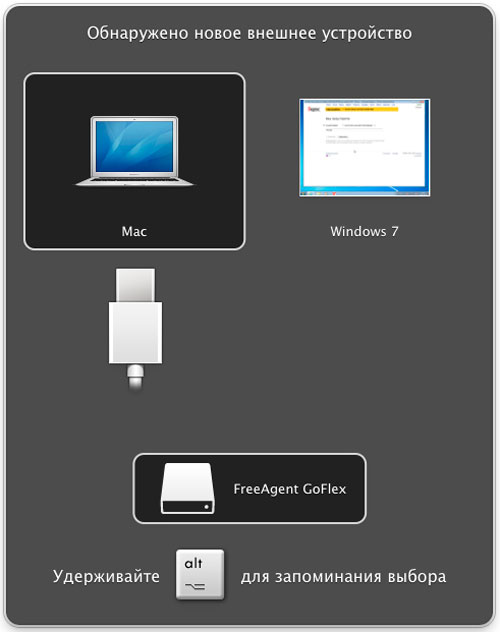
Еще одна шикарная особенность новой версии это совместная работа двух ОС с DropBox, iCloud, SkyDrive, Google Disk. Теперь не нужно устанавливать сторонние клиенты для работы с этими сервисами или дублировать файлы на локальном диске.
Parallels Access — При активации PD 9 вы получаете в подарок полугодовую подписку на Parallels Access которая позволит управлять Windows и Mac приложениями прямо с iPad.
Так же в новой версии программы:
- Поддержка Retina дисплеев;
- Возможность установки операционных систем Ubuntu, Fedora, Linux Mint и др;
- Поддержка всех мультитач жестов OS X в Windows;
- Полноэкранный режим виртуальных ОС;
- Одновременная смена раскладки клавиатуры;
- Обновленный Parallels Tools (кстати с помощью него вы можете установить графическое оформление окон Mac для Windows, правда в восьмой версии винды эта оболочка не работает).
- Оповещения Windows в Доке Mac.
Вывод
В заключении хочу сказать свое личное мнение о программе. Перед тем как писать о Parallels Desktop 9 я довольно тщательно и пристрастно ее погонял устанавливая на ней разные операционки (7 и 8 Windows, Ubuntu и Linux Mint) и результат скажу я вам 100%, все системы работают одинаково шустро и без глюков. Очень порадовали новшества PD 9 касаемые интеграции виртуальной системы в основную, файлы без проблем можно перекидывать из виртуалки на Mac OS и наоборот, а поддержка жестов мультитач в паре с Cohernce могут сбить с толку и заставить задуматься в какой системе сейчас находишься (особено если еще поставить тему MacLook  ). Кстати я программу не покупал, а использовал 14 дневный тестовый период, этого вполне достаточно что бы оценить ее по достоинству. Так, что даже если вы истинный маковод, но по роду решаемых задач вам приходится сталкиваться с Windows, то Parallels Desktop 9 для Mac — ваш друг и товарищ.
). Кстати я программу не покупал, а использовал 14 дневный тестовый период, этого вполне достаточно что бы оценить ее по достоинству. Так, что даже если вы истинный маковод, но по роду решаемых задач вам приходится сталкиваться с Windows, то Parallels Desktop 9 для Mac — ваш друг и товарищ.
Обновлено: А между тем время бежит неумолимо быстро, поэтому читайте обзор уже 10 версии Parallels.
Как вам статья?